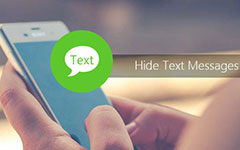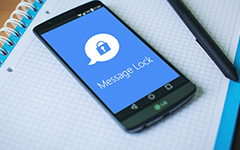Como excluir mensagens no iPhone em diferentes métodos
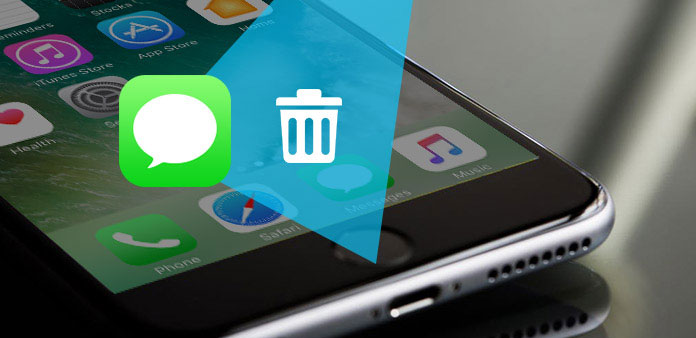
Quando você excluiu mensagens no iPhone 7 há alguns dias, talvez as mensagens voltem ao iPhone novamente. Qual deve ser o problema? Na verdade, você pode não limpar as mensagens no iPhone permanentemente. Você pode ter como certo que a mensagem já foi removida completamente quando você toca no botão Excluir. Mas as mensagens podem ser recuperadas com alguma ferramenta partidária 3rd com facilidade. Como apagar mensagens do iPhone permanentemente é um tema quente entre os usuários de Mac. Basta verificar mais detalhes sobre as soluções do artigo agora.
Parte 1: Como excluir mensagens permanentemente
Para manter a mensagem privada segura e protegida, você precisa apagar as mensagens no iPhone. Quanto ao caso, a mensagem não estará mais disponível com qualquer recuperação de dados para o iPhone. E Tipard Borracha do iPhone é uma das melhores ferramentas para você excluir mensagens no iPhone.
Baixe e instale o software
Basta baixar e instalar o Tipard iPhone Eraser no site oficial, iniciar o programa e conectar seu iPhone ao computador via cabo USB. Então o seu iPhone será detectado automaticamente.
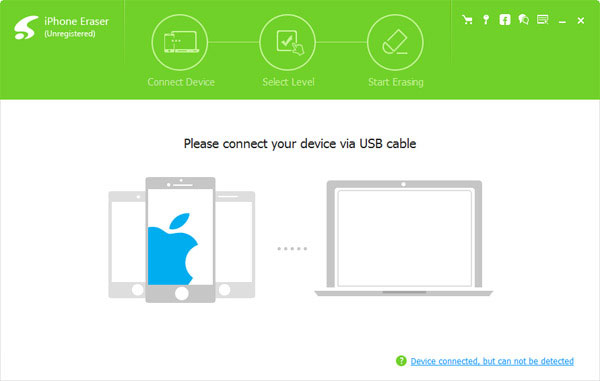
Definir nível de apagamento
À esquerda da interface, você pode escolher o nível de apagamento sob o Apagar barra de nível. Existem três níveis diferentes que você pode selecionar. Nível baixo: substitua os dados uma vez; Nível médio: sobrescrever dados duas vezes; Alto nível: substitua os dados por três vezes.
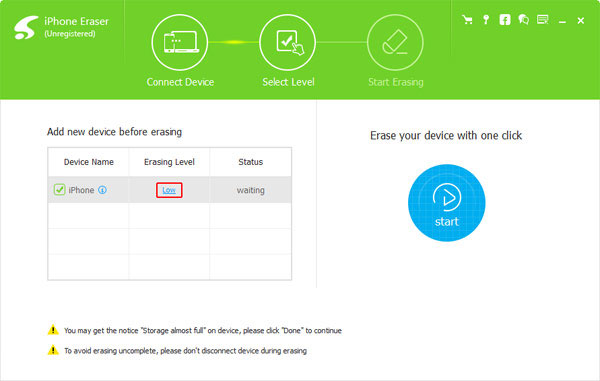
Comece a apagar a mensagem
Clique Início botão para apagar mensagens no seu iPhone. O programa irá remover mensagens no iPhone permanentemente. Se você precisa vender o iPhone ou se livrar de algumas mensagens importantes sem evidência, isso deve ser uma solução.
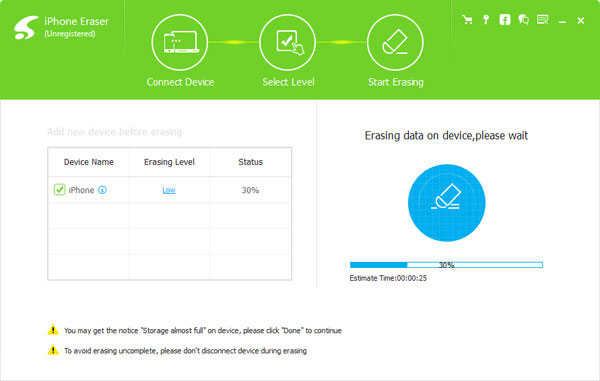
Dicas: Uma coisa que você deve prestar especial atenção é que o Tipard iPhone Eraser não pode remover dados seletivamente. Assim, quando você quiser apagar mensagens no iPhone, todos os seus dados e configurações serão excluídos.
Parte 2: Como remover manualmente uma mensagem do iPhone
O que você deve fazer se precisar apenas excluir mensagens no iPhone para liberar espaço para o iPhone? Ou só precisa excluir uma mensagem do iPhone? Quanto ao caso, você pode seguir as etapas para remover mensagens de acordo com suas necessidades.
1. Excluir mensagens de texto individuais
Etapa 1: selecione uma conversa que você deseja excluir
Abra Mensagens aplicativo no iPhone. Em seguida, visualize todas as suas conversas e escolha uma delas para excluir mensagens de texto.
Etapa 2: toque e segure este texto
Haverá um menu pop-up no botão da tela. E clique em Mais. Em seguida, selecione as mensagens que você deseja remover.
Etapa 3: Excluir massagens
Depois disso, toque no lixeira ícone e depois toque em Excluir mensagem para removê-los do iPhone. Agora, você pode excluir uma mensagem no iPhone individualmente.
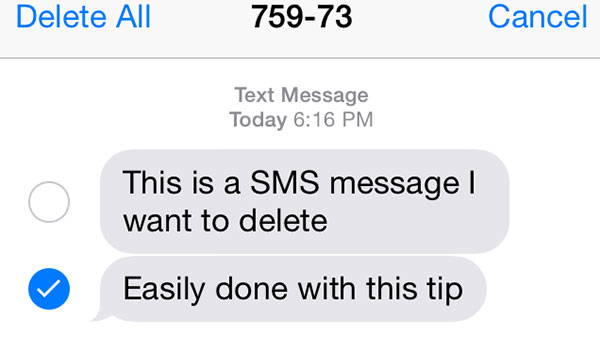
2. Excluir uma conversa única
Diferente de excluir uma mensagem de texto no iPhone, a exclusão de uma única conversa deve ser diferente. Basta verificar mais detalhes sobre a solução conforme abaixo.
Etapa 1: escolha uma conversa que você deseja remover
Abra Mensagens no iPhone. E selecione uma conversa que você decide excluir.
Etapa 2: Excluir a conversa no iPhone
Depois de escolher uma conversa, deslize para a esquerda em uma conversa que você deseja remover. Em seguida, toque no Apagar ícone para remover a conversa.
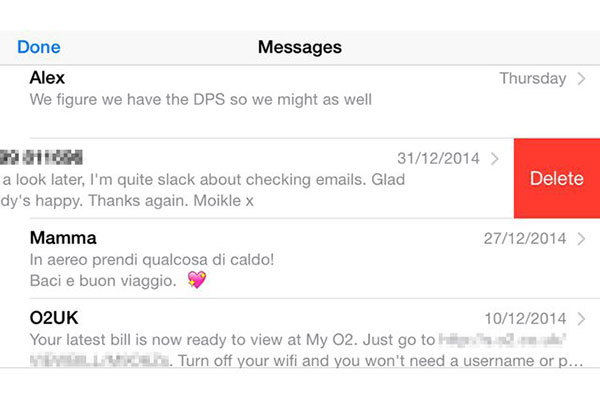
3. Excluir várias conversas
Excluir as conversas, uma a uma, pode gastar muito tempo quando você precisar excluir muitas mensagens de texto no iPhone. E aqui vamos ensinar-lhe como excluir várias conversas.
Etapa 1: selecione as conversas que você deseja excluir
Apresentação livro Mensagens no seu iPhone. Depois toque em Editar botão no canto superior esquerdo da tela Mensagens. Depois disso, você descobrirá que existe um círculo ao lado de todas as conversas. E você pode tocar neste círculo para escolhê-los.
Etapa 2: excluir várias conversas
Depois de selecionar as conversas, clique em Apagar botão no canto inferior direito da tela. E essas conversas selecionadas serão removidas da sua lista.
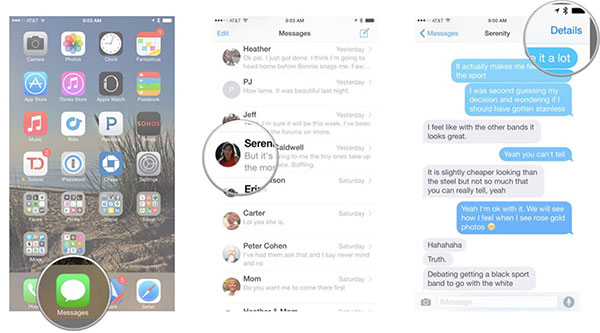
Parte 3: Como limpar mensagens automaticamente no iPhone
Se você não tiver o hábito de excluir a mensagem no armazenamento do iPhone manualmente, poderá definir a mensagem para ser excluída após um período de tempo. Quanto ao método, você pode remover mensagens indesejadas para reivindicar espaço sem se lembrar de excluir manualmente tudo sozinho.
Etapa 1: escolha o período de tempo para manter as mensagens
Apresentação livro Configurações> Mensagens> Manter Mensagens, que está sob a seção Histórico de Mensagens. Existem duas opções para Manter Mensagem, escolha 1 ano ou 30 dias.
Passo 2: Excluir mensagem antiga no iPhone
Em seguida, toque em "Excluir" no menu pop-up para confirmar que as mensagens de texto com mais de 30 dias ou 1 anos serão removidas do iPhone automaticamente.
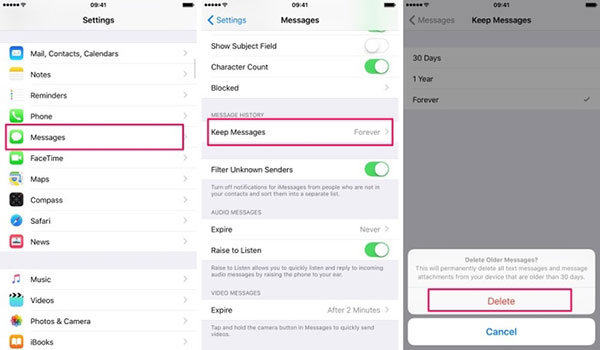
Conclusão
O artigo fornece a orientação definitiva sobre como excluir mensagens no iPhone. Se você precisar remover uma ou várias mensagens no iPhone, exclua as mensagens mais antigas automaticamente ou até mesmo limpe todas as mensagens no iPhone sem rastrear. Você sempre pode encontrar a melhor solução do artigo. Se você tem um plano para vender seu iPhone 6 de segunda mão, você deve levar em consideração o Tipard iPhone Eraser. Mais consultas sobre o tópico, você pode compartilhar as informações nos comentários.